Jak přiřadit klíče na klávesnici

- 3409
- 92
- MUDr. Atila Brázdil
V těchto pokynech ukážu, jak můžete překonfigurovat klíče na klávesnici pomocí programu Sharpkeys Free Sharpkeys není obtížné a navzdory skutečnosti, že se to může zdát zbytečné, to není takové.
Například můžete přidat multimediální akce k nejběžnější klávesnici: řekněte, pokud nepoužíváte digitální klávesnici napravo, můžete použít data klávesnice, otevřít „můj počítač“ nebo prohlížeč, začít přehrávat hudbu nebo ovládat akce. Při prohlížení stránek na internetu. Navíc, stejným způsobem můžete vypnout klíče, pokud zasahují s vámi. Například, pokud potřebujete deaktivovat uzamčení čepic, klávesy F1-F12 a jakékoli další, můžete to udělat popsanou popsaným způsobem. Další příležitostí je vypnout nebo eutanizovat stolní počítač pomocí jednoho klávesnice (jako na notebooku).
Použití Sharpkeys k přiřazení klíčů
Můžete si stáhnout klíče SharpKeys, které mají být uplatněny z oficiální stránky http: // www.GitHub.Com/Randyrants/Sharpkeys. Instalace programu není komplikovaná, žádné další a potenciálně nežádoucí nejsou nainstalovány (v žádném případě v době psaní tohoto článku).

Po spuštění programu uvidíte prázdný seznam pro přiřazení klíčů a přidání do tohoto seznamu, klikněte na tlačítko „Přidat“ (přidat). Nyní se podívejme, jak dokončit několik jednoduchých a běžných úkolů pomocí tohoto programu.
Jak deaktivovat klíč F1 a zbytek
Musel jsem se setkat se skutečností, že někdo potřeboval deaktivovat klávesy F1 - F12 na počítači nebo na klávesnici notebooku. Pomocí tohoto programu to lze provést následovně.
Po stisknutí tlačítka „Přidat“ se otevře okno se dvěma seznamy - vlevo jsou klíče, které přiřadíme, a vpravo jsou ty, na kterých na kterých. Současně bude v seznamech více klíčů než ve skutečnosti na vaší klávesnici.
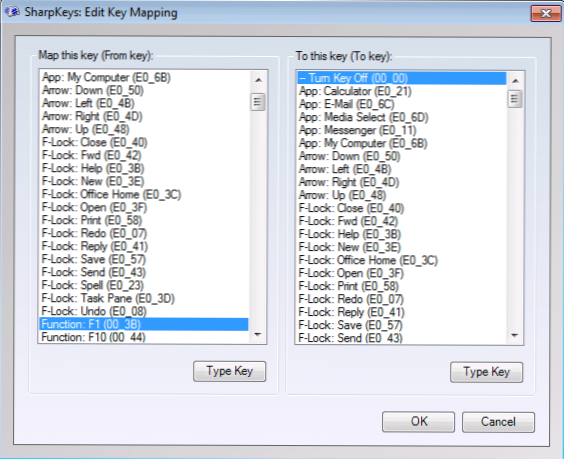
Chcete -li vypnout klíč F1, najděte a vyberte „Funkce: F1“ v levém seznamu (vedle tohoto klíče bude uvedeno). A v pravém seznamu vyberte „Vypněte klávesu vypnuty“ a klikněte na „OK“. Podobně můžete deaktivovat zámek čepic a jakýkoli jiný klíč, všechny převrácení se objeví v seznamu v hlavním okně programu SharpKeys.
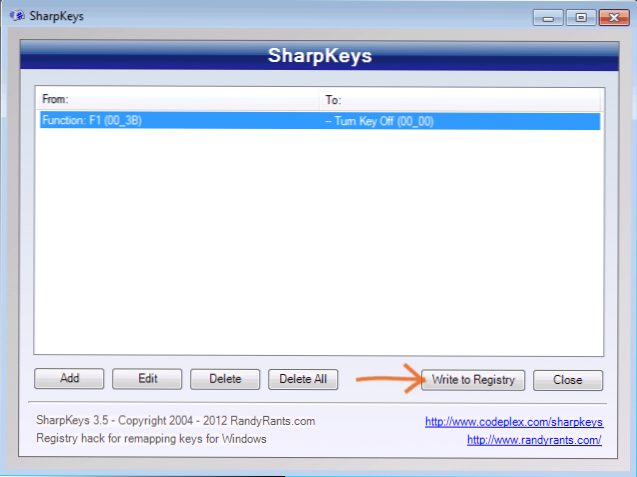
Po dokončení schůzek klikněte na tlačítko „Napište do registru“ (zapište do registru) a poté restartujte počítač tak, aby změny vstoupily v platnost. Ano, pro přiřazení se použije změna standardních parametrů registru a ve skutečnosti to vše lze provést ručně, znát kódy klíčů.
Vytvoření horkého klíče pro spuštění kalkulačky, otevření složky počítače a další úkoly
Další užitečnou příležitostí je přiřadit zbytečné klíče k provádění užitečných úkolů. Například za účelem přiřazení kalkulačky na klávesu Enter, umístěné v digitální části plné velikosti klávesnice, byste měli vybrat „Num: Enter“ v seznamu vlevo a „Aplikace: Kalkulačka“ v seznamu napravo.
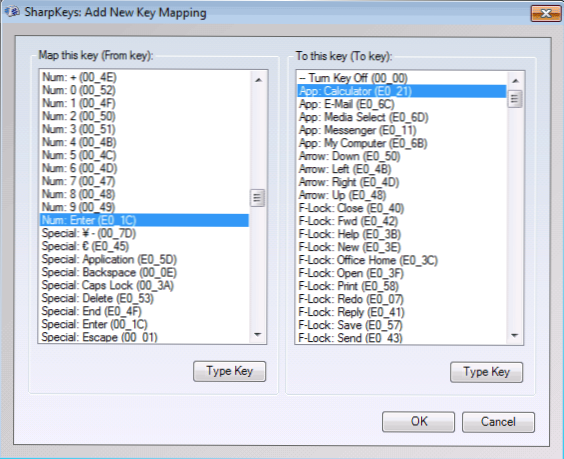
Podobně zde najdete také „můj počítač“ a spuštění poštovního klienta a mnoho dalšího, včetně akcí pro vypnutí počítače, tiskového hovoru a podobně. Ačkoli všechna označení jsou v angličtině, většina uživatelů bude jasná. Změny provedené můžete použít tak, jak byly popsány v předchozím příkladu.
Myslím, že pokud někdo uvidí výhody pro sebe, dané příklady budou stačit k dosažení výsledku, který se očekával. V budoucnu, pokud potřebujete vrátit výchozí akce pro klávesnici, spusťte program znovu, smažte všechny změny provedené pomocí tlačítka pro smazání, klikněte na „Napište do registru“ a restartujte počítač.

